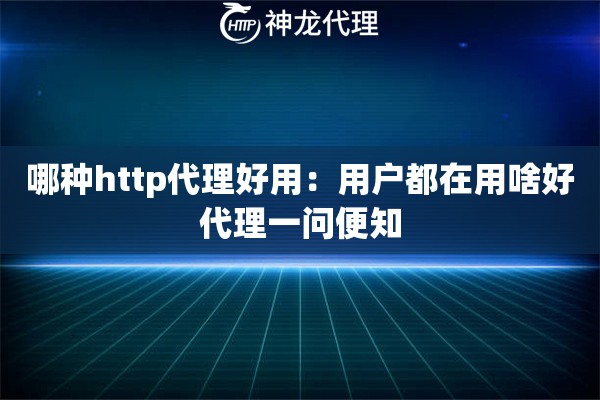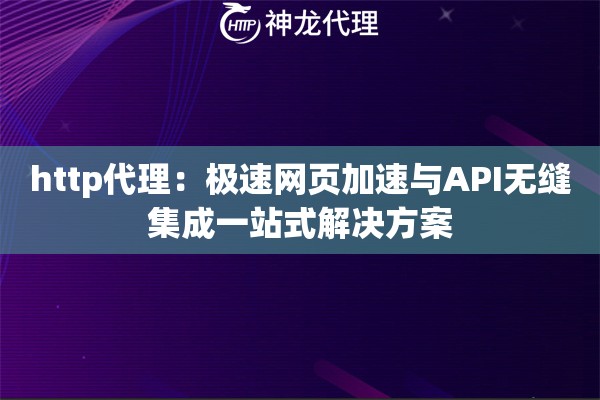如何开启HTTP代理
HTTP代理是一种常用的网络工具,可以帮助用户隐藏真实IP地址、提高上网速度。开启HTTP代理的方式因操作系统和应用程序而异。本文将详细介绍在不同平台上开启HTTP代理的步骤。
1. 在Windows系统中开启HTTP代理
在Windows系统中,开启HTTP代理的步骤如下:
打开“设置”:点击“开始”菜单,选择“设置”(齿轮图标)。
进入“网络和Internet”:在设置窗口中,选择“网络和Internet”。
选择“代理”:在左侧菜单中找到并点击“代理”。
配置代理设置:
在“手动设置代理”部分,打开“使用代理服务器”开关。
在“地址”框中输入代理服务器的IP地址,在“端口”框中输入相应的端口号。
如果需要,勾选“对局域网地址不使用代理服务器”。
保存设置:完成后,点击“保存”以应用设置。
设置完成后,你的Windows系统就成功开启了HTTP代理。
2. 在Mac系统中开启HTTP代理
对于Mac用户,开启HTTP代理的步骤如下:
打开“系统偏好设置”:点击屏幕左上角的苹果图标,选择“系统偏好设置”。
进入“网络”:在系统偏好设置中,选择“网络”。
选择网络连接:在左侧列表中选择你正在使用的网络连接(如Wi-Fi或以太网)。
点击“高级”:在右下角,点击“高级”按钮。
选择“代理”:在弹出的窗口中,选择“代理”标签。
配置代理设置:
勾选“Web代理(HTTP)”或“安全Web代理(HTTPS)”,根据需要选择。
输入代理服务器的地址和端口号。
保存设置:完成后,点击“好”,然后点击“应用”以保存设置。
3. 在Android设备上开启HTTP代理
在Android设备上开启HTTP代理的步骤如下:
打开“设置”:找到并打开手机的“设置”应用。
进入“网络和互联网”:选择“网络和互联网”选项。
选择“Wi-Fi”:点击“Wi-Fi”,然后选择你当前连接的Wi-Fi网络。
修改网络:长按已连接的网络,选择“修改网络”或“网络设置”。
配置代理设置:
在“代理”选项中,选择“手动”。
输入代理服务器的地址和端口号。
保存设置:完成后,点击“保存”或“连接”。
4. 在iOS设备上开启HTTP代理
对于iOS用户,开启HTTP代理的步骤如下:
打开“设置”:找到并打开“设置”应用。
进入“Wi-Fi”:选择“Wi-Fi”,然后找到你当前连接的网络。
点击信息图标:点击网络名称旁边的“i”图标。
配置代理设置:
在“HTTP代理”部分,选择“手动”。
输入代理服务器的地址和端口号。
保存设置:完成后,点击左上角的“
<”返回,设置将自动保存。<>
5. 在浏览器中开启HTTP代理
除了在操作系统中设置代理,你还可以在浏览器中单独设置HTTP代理。以下是Chrome和Firefox的设置方法:
5.1 在Chrome浏览器中开启HTTP代理
打开Chrome浏览器,点击右上角的三个点,选择“设置”。
在设置页面中,向下滚动并点击“高级”。
在“系统”部分,点击“打开计算机的代理设置”。
按照Windows或Mac的设置步骤配置代理。
5.2 在Firefox浏览器中开启HTTP代理
打开Firefox浏览器,点击右上角的三条横线,选择“选项”。
在左侧菜单中,选择“网络设置”。
点击“设置”按钮,选择“手动配置代理”。
输入代理服务器的地址和端口号,完成后点击“确定”。
总结
开启HTTP代理的步骤因设备和应用程序而异。通过以上步骤,你可以在Windows、Mac、Android和iOS设备上轻松开启HTTP代理。希望本文能帮助你顺利完成HTTP代理的设置,让你的上网体验更加安全和便捷。
高品质国内代理IP服务商-神龙HTTP代理
使用方法:注册账号→联系客服免费试用→购买需要的套餐→前往不同的场景使用代理IP